- 전 세계 거의 모든 회사에서 Microsoft Teams를 한 번 이상 사용했다고해도 무방합니다. 협력을 위해 및 정보 공유 목적
- Microsoft Teams는 회의 주최 및 참석 직원, 협력자 및 고객과 정보를 공유하기 위해
- 에코 문제로 인해 회의 중 오디오 품질이 최고가 아닌 경우이 솔루션 목록을 작성하여
- 방문 Microsoft Teams 허브 추가 가이드와 더 나은 Teams 사용자가되는 방법에 대한 팁과 요령
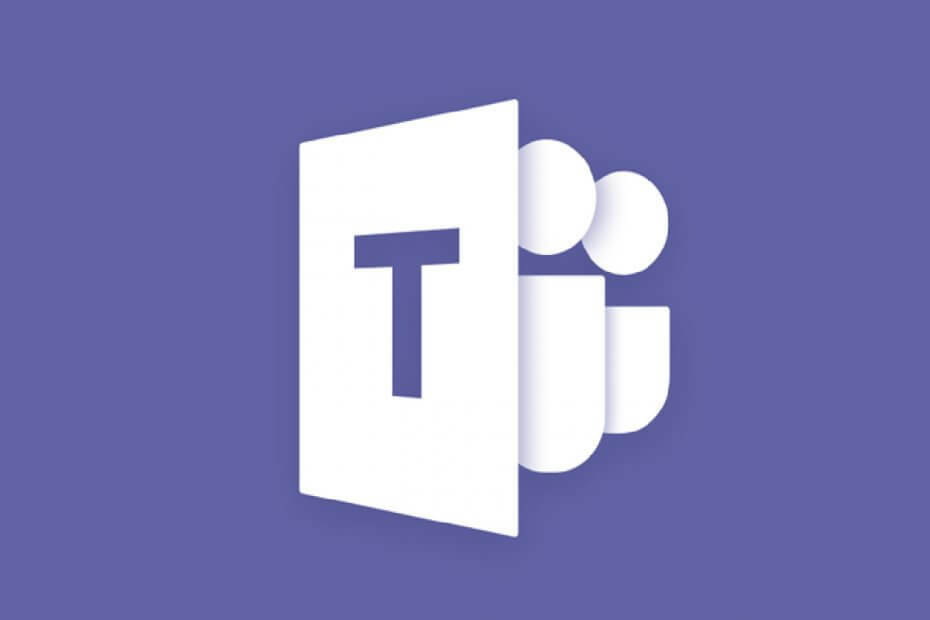
이 소프트웨어는 드라이버를 계속 실행하여 일반적인 컴퓨터 오류 및 하드웨어 오류로부터 안전하게 보호합니다. 간단한 3 단계로 모든 드라이버를 확인하세요.
- DriverFix 다운로드 (확인 된 다운로드 파일).
- 딸깍 하는 소리 스캔 시작 문제가있는 모든 드라이버를 찾습니다.
- 딸깍 하는 소리 드라이버 업데이트 새 버전을 얻고 시스템 오작동을 방지합니다.
- DriverFix가 다운로드되었습니다. 0 이번 달 독자.
Microsoft 팀 지속적으로 발전하고 있지만, 사람들이 다른 사람과의 통화 중에 들리는 에코에 대해 종종 불평한다는 사실은 변하지 않습니다. 이것은 당신에게도 일어날 수 있습니다.
원격 근무자이거나 회의 통화의 혜택을 지속적으로 누리고 있다면 이는 성가신 일입니다. 문제를 해결하기 위해 할 수있는 모든 것을 시도하는 동안 마이크 개선없이 스피커 설정. 회의 통화에 다시 참여하려고했지만 아무런 차이가 없었습니다.
그것을 알아낼 때 쯤이면 주의력과 생산성을 잃을 위험이 있습니다. 다음은 회의 통화 중에 Teams 에코를 디버깅하는 데 유용한 몇 가지 팁이므로 최대한 빨리 효율적으로 돌아갈 수 있습니다.
모임 통화 중에 Microsoft Teams 에코를 수정하려면 어떻게하나요?
1. 일대일 팀 토론에 헤드폰 사용
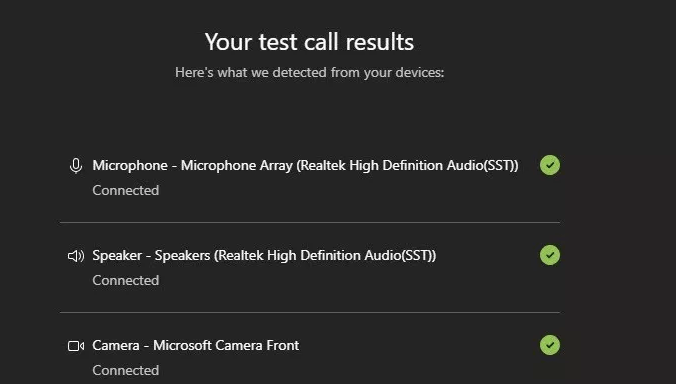
일대일 토론을 위해 Teams를 사용하는 동안 헤드폰을 사용하면 문제에 대한 빠른 해결 방법이 있습니다. Teams 통화에 사용할 최상의 헤드폰을 찾는 것은 고통 스러울 수 있습니다.
일반적으로 어떤 마이크 나 마이크보다 더 나은 결과를 제공하는 전용 하드웨어를 권장합니다.
스피커 워크 스테이션에 내장. 현명한 선택을했는지 확인하려면 데스크톱 클라이언트로 테스트 통화를하세요.상단 표시 줄에서 사진을 클릭하고 설정, 뒤에 장치. 테스트에 적합한 오디오 장치가 선택되었는지 확인하십시오. 다음을 클릭하십시오. 테스트 전화 걸기. Teams는 봇에 대한 테스트 호출을합니다.
봇은 기본적으로 대답하고 단어를 재생하기 전에 일부 단어를 녹음하여 품질이 허용되는지 확인합니다. 통화가 끝날 때 음성을 개선하는 데는 아무 일도하지 않지만 적어도 현실적인 테스트 결과를 볼 수 있습니다.
요즘 구매할 최고의 무선 헤드폰에 관심이 있으십니까? 우리의 최고 추천으로이 페이지를 북마크하십시오.
2. 오디오 향상 비활성화
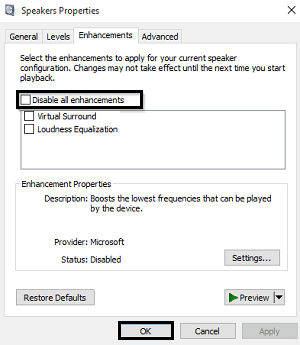
- 이동 제어판 > 녹음> 마이크.
- 딸깍 하는 소리 속성.
- 에서 스피커 속성 상자 열리면 개선 사항 탭.
- 선택 모든 개선 사항 비활성화 확인란.
- 눌러서 당신의 행동을 확인하십시오 확인.
회의실에서 헤드폰을 사용하는 것은 가능한 해결책이 아닙니다. 이 문제를 추가로 해결하려면 소리 위의 경로를 따라 빠르게 향상 조정합니다.
그런 다음 회의 통화로 돌아가 문제가 지속되는지 확인합니다.
제어판을 열 수 없습니까? 솔루션을 찾으려면이 단계별 가이드를 살펴보십시오.
3. 마이크 부스트 비활성화
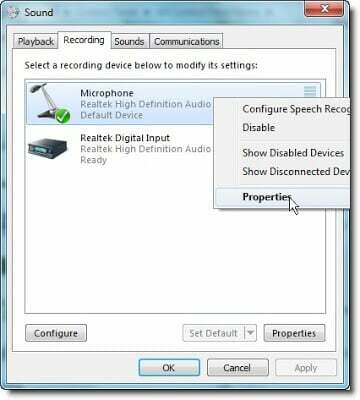
- 딸깍 하는 소리 스타트.
- 다음으로 제어판.
- 여기에서 하드웨어와 사운드.
- 딸깍 하는 소리 소리.
- 에서 소리 대화 상자,에 녹음 탭, 고르다 당신의 마이크.
- 딸깍 하는 소리 속성.
- 에서 마이크 속성 대화 상자,에 레벨 탭, 선택 해제 마이크 부스트 확인란.
사용하는 경우 노트북 마이크 부스트를 지원하는 통합 사운드 카드를 사용하여 마이크 부스트를 비활성화 할 수도 있습니다.
또한 오디오 장치에 대해 조심해야하는 것처럼 Microsoft Teams를 음소거하면 에코가 사라지는 경우가 있습니다. 소리를 흡수 할 수없는 벽이나 기타 반 사면 근처에 있으면 회의 통화 중에 에코를 줄이기 위해 반 사면에서 멀어지는 방향으로 방향을 변경할 수 있습니다.
두 번 이상 에코의 무서운 소리를 경험 하셨을 것입니다.하지만 위의 도움말이 문제 해결에 도움이 되었기를 바랍니다. 다음에 이런 일이 발생하면해야 할 일을 알고 있습니다.
- 제어판으로 이동하여 하드웨어 및 소리를 클릭 한 다음 소리 옵션으로 이동합니다.
- 새로 열린 창에서 녹음 탭을 선택하십시오.
- 이제 마이크를 마우스 오른쪽 버튼으로 클릭하고 속성으로 이동하십시오.
- 향상 탭으로 이동하여 모든 향상을 비활성화합니다.
- Microsoft Teams 에코 테스트는 어떻게 만듭니 까?
다음은 Microsoft Teams에서 에코 테스트 전화를 걸기 위해 따라야 할 단계입니다.
- 먼저 프로필 사진을 클릭 한 다음 설정> 장치로 이동합니다.
- 오디오 장치로 이동하여 테스트 전화 걸기를 선택합니다.
- 테스트 중에 Teams는 마이크, 스피커 및 카메라에 대한 정보를 표시합니다.
- 에코가 있는지 확인하기 위해 짧은 오디오 메시지를 녹음합니다.
자주 묻는 질문
확성기 및 마이크 볼륨, 연결 문제 또는 사용자가있는 방의 음향으로 인해 화상 및 음성 통화가 울립니다.
확성기 및 마이크 볼륨, 연결 문제 또는 사용자가있는 방의 음향으로 인해 화상 및 음성 통화가 울립니다.
향상 탭으로 이동하여 모든 향상을 비활성화합니다.


